FFmpeg je knihovna nástrojů používaných pro zpracování video a audio souborů. Můžete s ním dělat spoustu věcí, jako je kódování videí nebo překódování zvuku do různých formátů, abychom jmenovali alespoň některé. V této příručce vám ukážeme, jak ji nainstalovat na Ubuntu 20.04 Focal Fossa. Existují dvě možnosti, jak to udělat, buď ze softwarového úložiště Ubuntu, nebo kompilace nejnovější verze přímo ze zdroje. Oba způsoby vám ukážeme níže.
V tomto tutoriálu se naučíte:
- Jak nainstalovat FFmpeg ze softwarového úložiště Ubuntu
- Jak nainstalovat nejnovější FFmpeg zkompilovaný ze zdroje
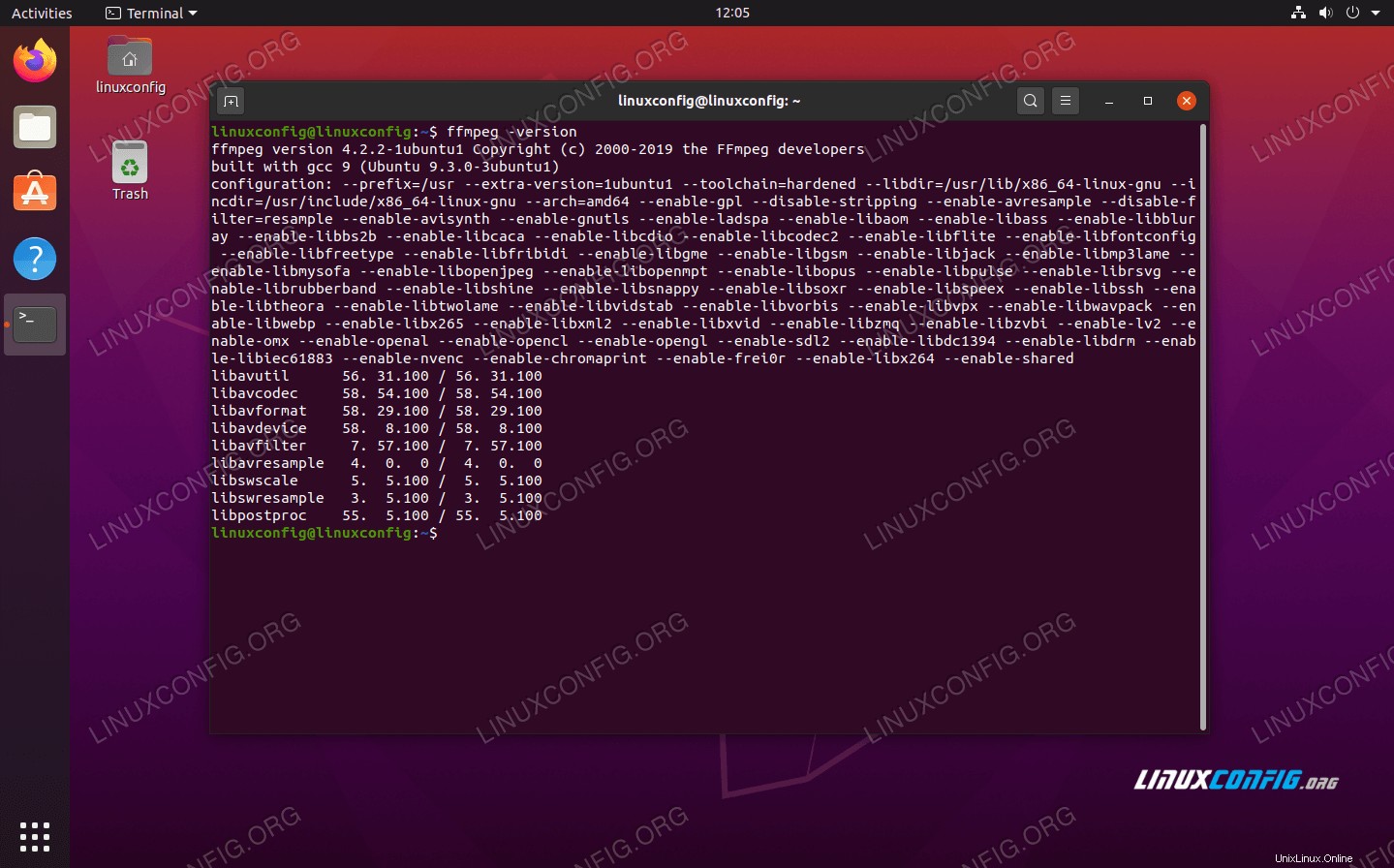 FFmpeg na Ubuntu 20.04
FFmpeg na Ubuntu 20.04| Kategorie | Požadavky, konvence nebo použitá verze softwaru |
|---|---|
| Systém | Nainstalováno Ubuntu 20.04 nebo upgradované Ubuntu 20.04 Focal Fossa |
| Software | FFmpeg |
| Jiné | Privilegovaný přístup k vašemu systému Linux jako root nebo prostřednictvím sudo příkaz. |
| Konvence | # – vyžaduje, aby dané linuxové příkazy byly spouštěny s právy root buď přímo jako uživatel root, nebo pomocí sudo příkaz$ – vyžaduje, aby dané linuxové příkazy byly spouštěny jako běžný neprivilegovaný uživatel |
Nainstalujte FFmpeg z úložiště Ubuntu
Nejrychlejší a nejjednodušší metodou pro instalaci FFmpeg na Ubuntu je použití apt příkaz ke stažení ze softwarového úložiště Ubuntu. Chcete-li to provést, otevřete terminál a zadejte dva následující příkazy:
$ sudo apt update$ sudo apt install ffmpeg
Po dokončení procesu by nyní měl být FFmpeg nainstalován na vašem systému. Můžete ověřit, že je nainstalován, a zkontrolovat číslo verze pomocí tohoto příkazu:
$ ffmpeg -version
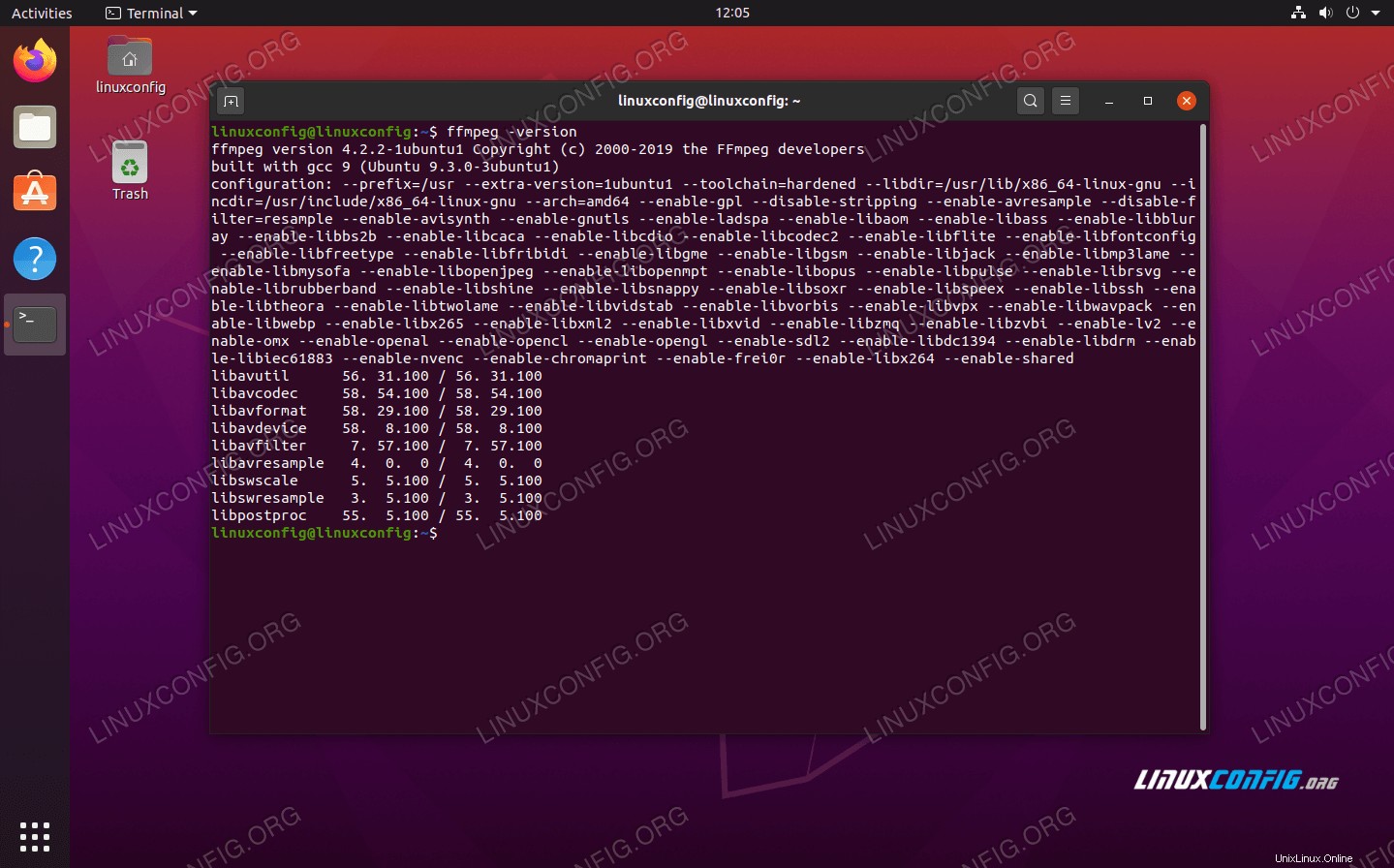 Zobrazení čísla verze FFmpeg pro ověření, že je nainstalován
Zobrazení čísla verze FFmpeg pro ověření, že je nainstalován Pomocí následujících příkazů můžete zobrazit všechny dostupné kodéry a dekodéry dostupné prostřednictvím FFmpeg:
$ ffmpeg -encoders$ ffmpeg -decoders
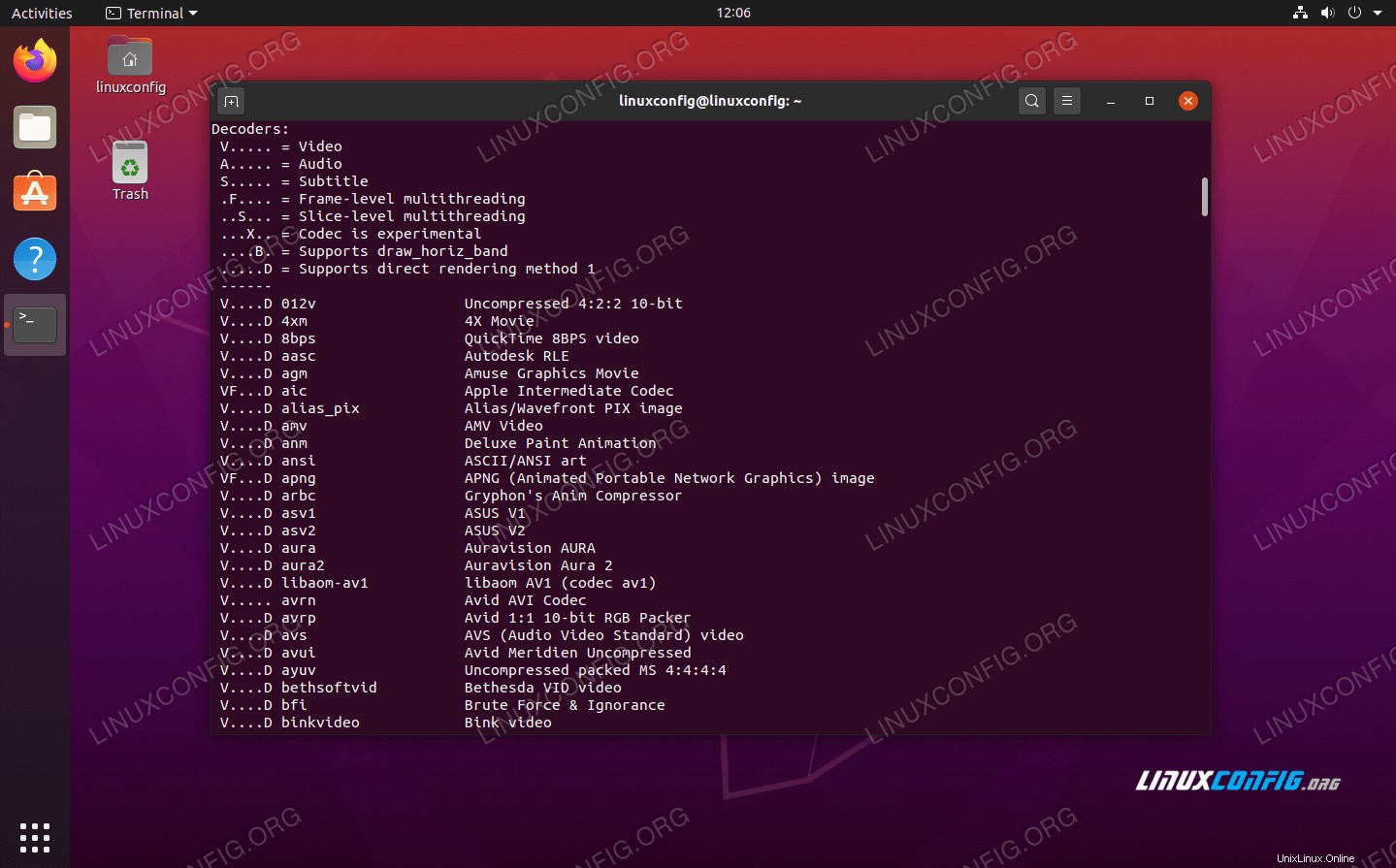 Kodéry a dekodéry dostupné ve formátu FFmpeg
Kodéry a dekodéry dostupné ve formátu FFmpeg Nainstalujte nejnovější FFmpeg ze zdroje
Tato další metoda instalace FFmpeg vám poskytne jeho absolutně nejnovější verzi. Pokud potřebujete přístup k novým funkcím, které se ještě nedostaly do hlavního proudu, tuto metodu budete chtít použít.
Předpoklady
Abychom mohli zkompilovat FFmpeg, budeme potřebovat několik balíčků již nainstalovaných v našem systému. Nainstalujte nezbytné předpoklady pomocí následujících dvou příkazů v terminálu:
$ sudo apt update$ sudo apt install libopus-dev libmp3lame-dev libfdk-aac-dev libvpx-dev libx264-dev yasm libass-dev libtheora-dev libvorbis-dev mercurial cmake build-essential>Budeme také potřebovat
libx265-devvývojová knihovna. Je však nejlepší zkompilovat tuto knihovnu ze zdroje, protože verze dostupná v úložišti Ubuntu nemusí být na stejné úrovni s verzí, kterou vyžaduje nejnovější FFmpeg.Spuštěním následujících příkazů v terminálu stáhněte a zkompilujte
libx265-devbalíček ze zdroje.$ mkdir ~/ffmpeg; cd ~/ffmpeg$ hg klon https://bitbucket.org/multicoreware/x265$ cd x265/build/linux $ PATH="$HOME/bin:$PATH" cmake -G "Unix Makefiles" -DCMAKE_INSTALL_PREFIX="$HOME /ffmpeg_build" -DENABLE_SHARED:bool=off ../../source &&PATH="$HOME/bin:$PATH" $ sudo make &&sudo make installVe svém terminálu budete mít hodně výstupu, takže dávejte pozor na chybové zprávy. Jakmile dokončí kompilaci, můžeme přejít k instalaci FFmpeg.
Úspěšná kompilace knihovny libx265-dev
Zkompilujte a nainstalujte nejnovější FFmpeg
Nyní, když jsou předpoklady splněny, můžeme si stáhnout nejnovější zdrojový kód FFmpeg pro instalaci. Tyto příkazy vytvoří nový adresář (pokud ještě neexistuje) a poté do uvedeného adresáře stáhnou nejnovější snímek FFmpeg a extrahují obsah z tarballu:
$ if [ -d ~/ffmpeg ]; potom cd ~/ffmpeg; else mkdir ~/ffmpeg &&cd ~/ffmpeg; fi$ wget -O- http://ffmpeg.org/releases/ffmpeg-snapshot.tar.bz2 | tar xjPřejděte na nově extrahovaný
ffmpegadresář:$ cd ~/ffmpeg/ffmpegDále zkopírujte a vložte následující kód do okna terminálu a stiskněte klávesu Enter na klávesnici. Tím se zkompiluje a nainstaluje kód FFmpeg, který jsme právě stáhli. Dokončení tohoto procesu může chvíli trvat, takže buďte trpěliví.
PATH="$HOME/bin:$PATH" PKG_CONFIG_PATH="$HOME/ffmpeg_build/lib/pkgconfig" \ ./configure \ --prefix="$HOME/ffmpeg_build" \ --pkg-config-flags="--static" \ --extra-cflags="-I$HOME/ffmpeg_build/include" \ --extra-ldflags="-L$HOME/ffmpeg_build/lib" \ --extra-libs="-lpthread -lm" \ --bindir="$HOME/bin" \ --enable-gpl \ --enable-libass \ --enable-libfdk-aac \ --enable-libfreetype \ --enable-libmp3lame \ --enable-libopus \ --enable-libtheora \ --enable-libvorbis \ --enable-libvpx \ --enable-libx264 \ --enable-libx265 \ --enable-nonfree && \ PATH="$HOME/bin:$PATH" sudo make && sudo make installNejnovější FFmpeg dokončil kompilaci ze zdroje
Po dokončení instalace můžete zkontrolovat, zda byl FFmpeg úspěšně nainstalován, a zobrazit číslo verze:
$ ffmpeg -versionZobrazení verze FFmpeg, která je nejnovější dostupnou
Další informace o aktualizaci nebo odebrání vaší instalace FFmpeg najdete v oficiálním průvodci kompilací.
Závěr
FFmpeg je rozsáhlá a výkonná sbírka nástrojů pro zpracování videa a zvuku. Jakmile znáte syntaxi příkazu, můžete ji použít k manipulaci se soubory videa a zvuku v podstatě jakýmkoli způsobem, který si dokážete představit. Podívejte se na oficiální dokumentaci na webu FFmpeg, abyste viděli, co všechno dokáže.
V tomto článku jsme viděli, jak nainstalovat FFmpeg pomocí dvou různých metod na Ubuntu 20.04 Focal Fossa. Ať už hledáte rychlou a bezbolestnou instalaci z úložiště Ubuntu nebo potřebujete nejnovější verzi zkompilovanou ze zdroje, ukázali jsme vám, jak získat vhodnou verzi do vašeho systému Ubuntu.
Ubuntu